Pitanje
Problem: Kako popraviti pogrešku DRIVER UNMAPPING INVALID VIEW u sustavu Windows 10?
Dobio sam plavi ekran, ali se računalo nakon toga učitalo. Mislim da je sve u redu, ali opet sam dobio istu pogrešku DRIVER UNMAPPING INVALID VIEW. Nisam ažurirao svoj OS niti instalirao nikakve programe, tako da nema razloga da se ovaj problem pojavi, mislim. Možete li mi pomoći riješiti ovo?
Riješen odgovor
Problem s ovim Plavim ekranom smrti je činjenica da pogreška ukazuje na neispravan hardver ili probleme s upravljačkim programom kada se pogreška DRIVER_UNMAPPING_INVALID_VIEW pojavi u sustavu Windows 10. Ovi BSOD[1] pogreške mogu biti ozbiljne i oštetiti stroj, tako da korisnici[2] mogli uspaničiti ili se uplašiti.
Rješavanje problema s greškom DRIVER UNMAPPING INVALID VIEW u sustavu Windows 10 je ključno jer je ovako da vidite koji problem treba riješiti kako biste izbjegli pogreške plavog zaslona i u potpunosti riješili problem. Slučajne pogreške dosadne su, ali ovakve greške u padu sustava i zamrzavanju mogu dovesti do trajnih oštećenja, pa čak i promjena na vašem računalu.
Moguće je ispraviti pogrešku DRIVER UNMAPPING INVALID VIEW, ali treba utvrditi nekoliko stvari. Ako koristite operacijski sustav Windows 10, trebali biste znati da su bugovi i pogreške uobičajeni i često mogu izazvati probleme povezane s upravljačkim programima, softverom, hardverskim programima.[3]
Pogreška DRIVER UNMAPPING INVALID VIEW u sustavu Windows 10 i druge BSOD pogreške također mogu biti rezultat neispravnog ažuriranja ili instalacije OS-a. Ako se problem pojavi nakon instaliranja nečeg novog, to bi moglo biti sve. Ako je problem pokrenut problemima s registrom sustava Windows ili softverom – ReimageMac perilica za rublje X9 mogu ti pomoći. Obavezno pokrenite provjeru sustava sličnim alatom da biste nastavili s težim ručnim rješenjima.
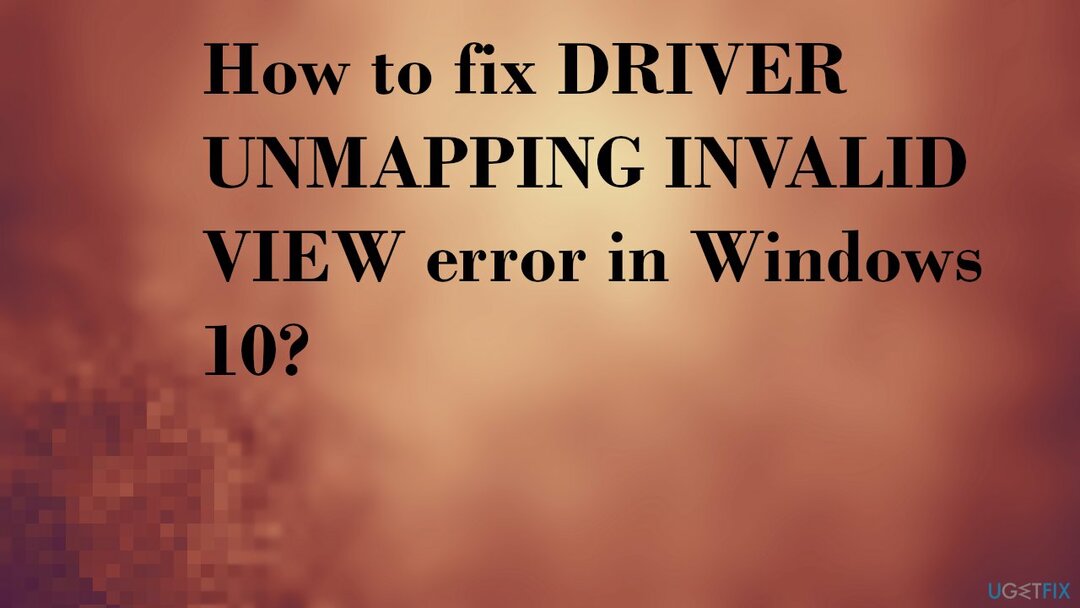
1. Preuzmite najnovija ažuriranja da biste ispravili pogrešku DRIVER UNMAPPING INVALID VIEW u sustavu Windows 10
Za popravak oštećenog sustava morate kupiti licenciranu verziju Reimage Reimage.
- Ići Postavke.
- Odaberite Ažuriranje i sigurnost odjeljak.
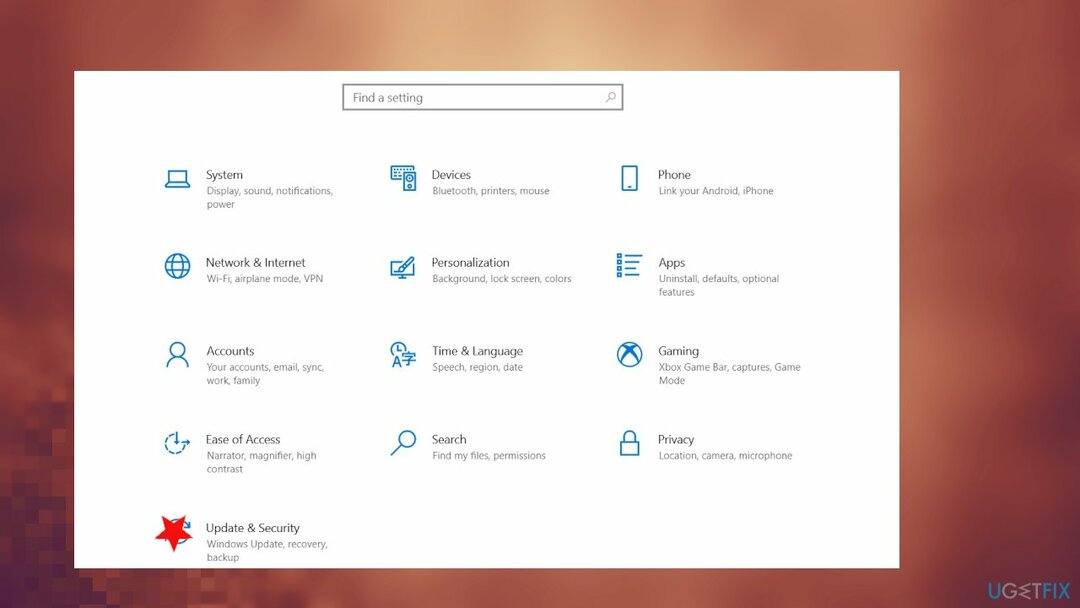
- Na desnoj strani kliknite Provjerite ima li ažuriranja.
- Pričekajte instalaciju ažuriranja i ponovno podizanje sustava tvoj uređaj.
2. Pokrenite alat za rješavanje problema s hardverom
Za popravak oštećenog sustava morate kupiti licenciranu verziju Reimage Reimage.
- Desnom tipkom miša kliknite Početak i birati Postavke.
- Ići Ažuriranje i sigurnost odjeljak.
- Odaberite Rješavanje problema.
- Odaberite BSOD s desne strane i kliknite Pokrenite alat za rješavanje problema.
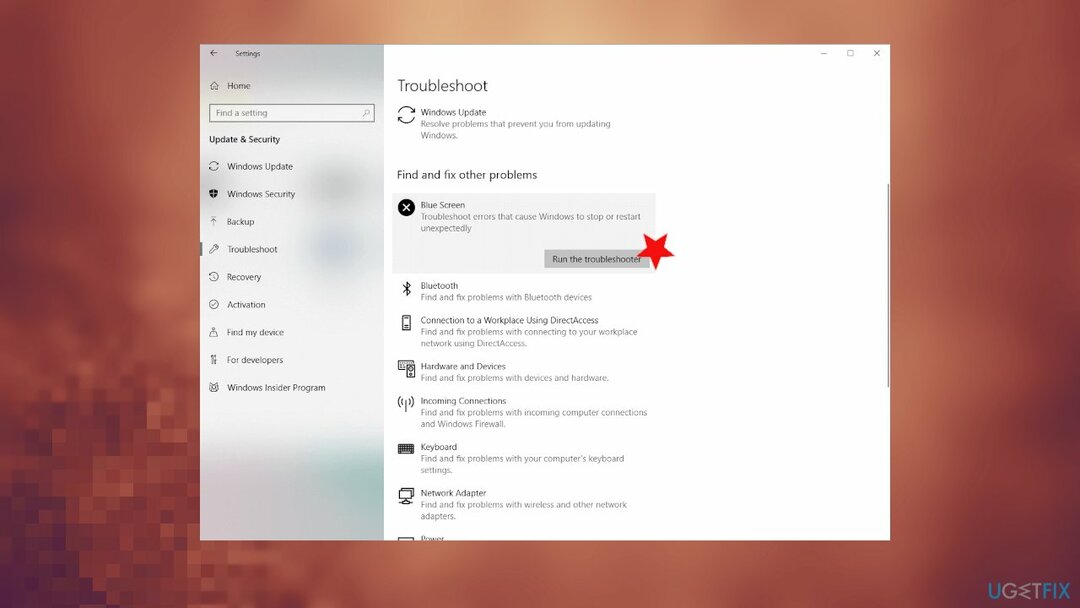
- Slijedite čarobnjaka.
3. Ažurirajte upravljačke programe da biste ispravili pogrešku DRIVER UNMAPPING INVALID VIEW
Za popravak oštećenog sustava morate kupiti licenciranu verziju Reimage Reimage.
- Pritisnite Windows + X Izaberi Upravitelj uređaja.
- Proširiti određeni odjeljak.
- U blizini možete pronaći neispravne vozače s uskličnicima.
-
Desni klik instaliran upravljački program, a zatim odaberite Ažurirajte upravljački program.
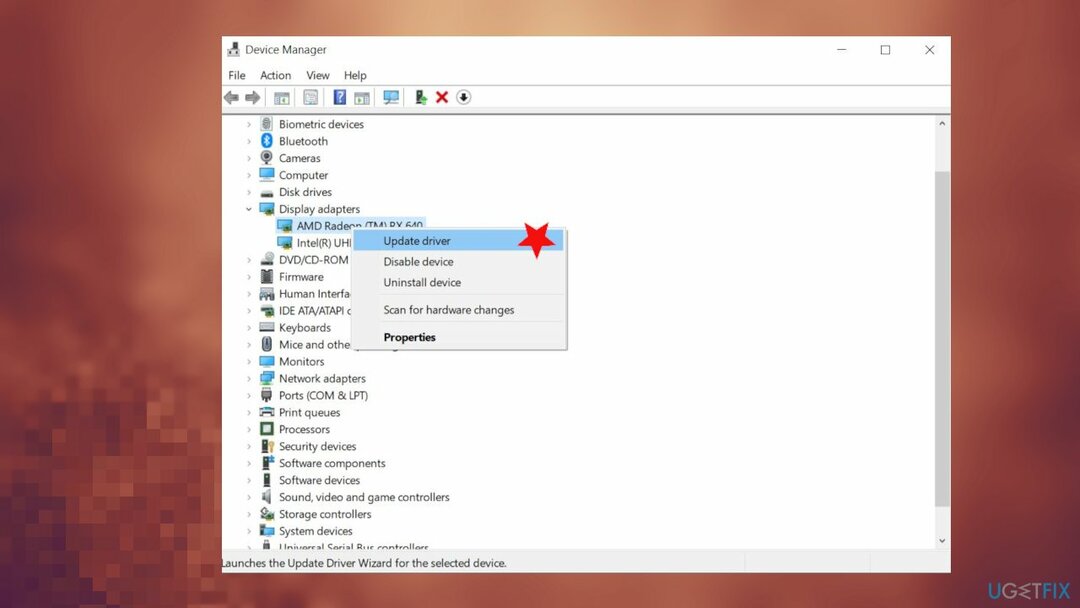
- Pritisnite Windows + X Izaberi Upravitelj uređaja.
- Proširiti Kontroleri zvuka, videa i igara.
- Desni klik instaliran upravljački program za zvuk, a zatim odaberite Ažurirajte upravljački program.
4. Pokrenite SFC skeniranje i DISM
Za popravak oštećenog sustava morate kupiti licenciranu verziju Reimage Reimage.
- Tip cmd u Windows pretraživanju
- Desnom tipkom miša kliknite Naredbeni redak i odaberite Pokreni kao administrator
- Upišite sljedeću naredbu i pritisnite Unesi:
sfc /scannow
- Pričekajte da se skeniranje završi i ponovno podizanje sustava vaše računalo.
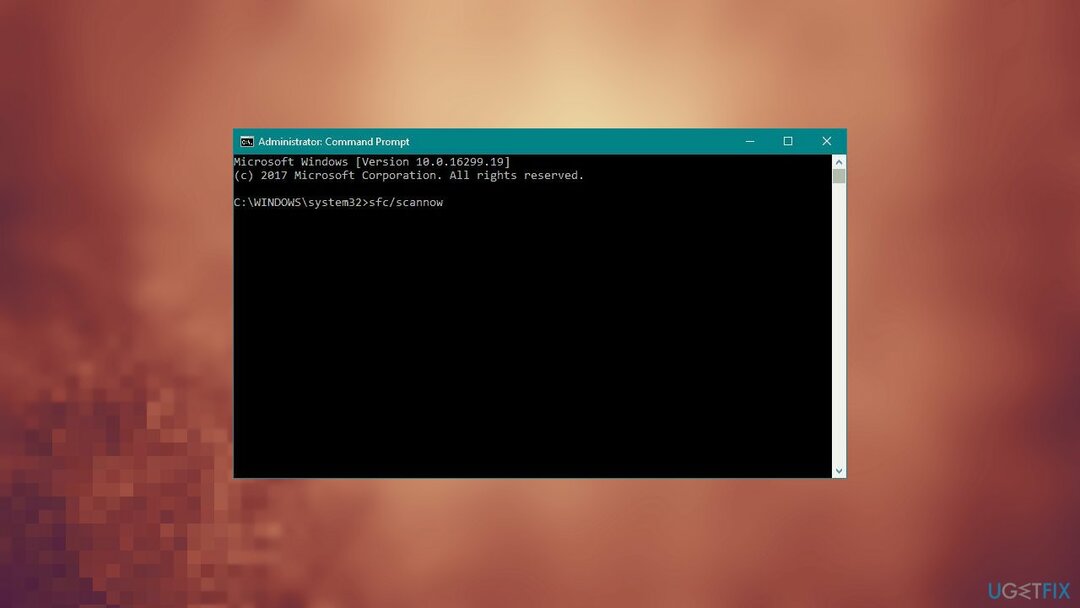
- Otvorena Opet naredbeni redak.
- Kopiranje i lijepljenje:
DISM.exe /Online /Cleanup-image /Scanhealth - Pritisnite Unesi.
- Sada unesite:
DISM.exe /Online /Cleanup-image /Restorehealth - Pritisnite Unesi da ga izvrši.
5. Onemogućite problematične aplikacije da biste popravili pogrešku DRIVER UNMAPPING INVALID VIEW u sustavu Windows
Za popravak oštećenog sustava morate kupiti licenciranu verziju Reimage Reimage.
- Pritisnite Windows tipka + R otvoriti Trčanje kutija.
- Tip MSConfig i pritisnite Enter.
- Klik Selektivno pokretanje i poništite kvačicu Učitajte stavke za pokretanje.
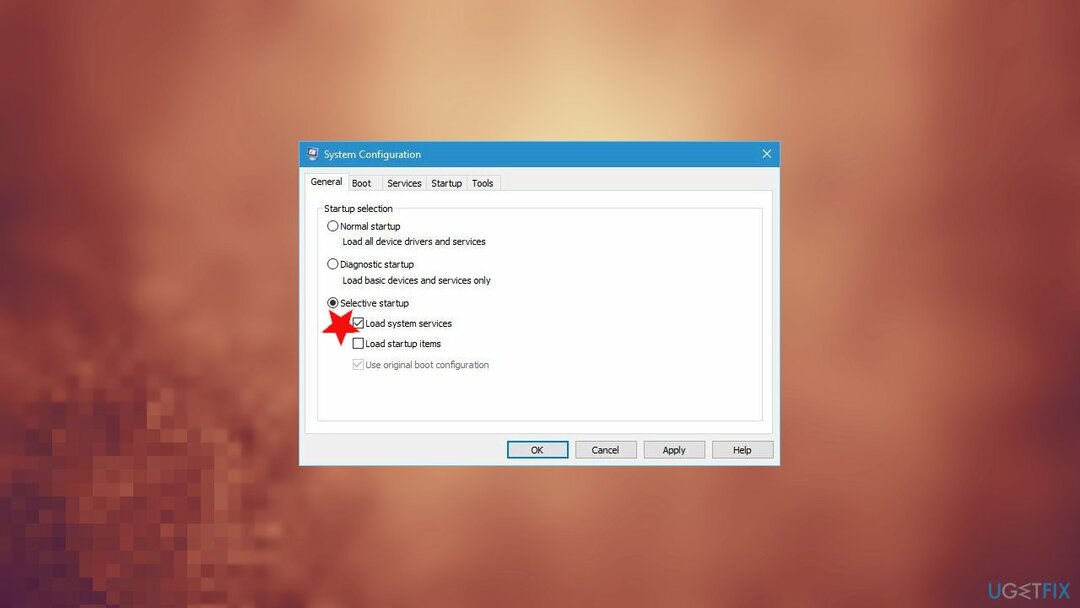
- Idite na Usluge karticu i provjerite Sakrij sve Microsoftove usluge.
- pritisni Onemogući sve dugme.
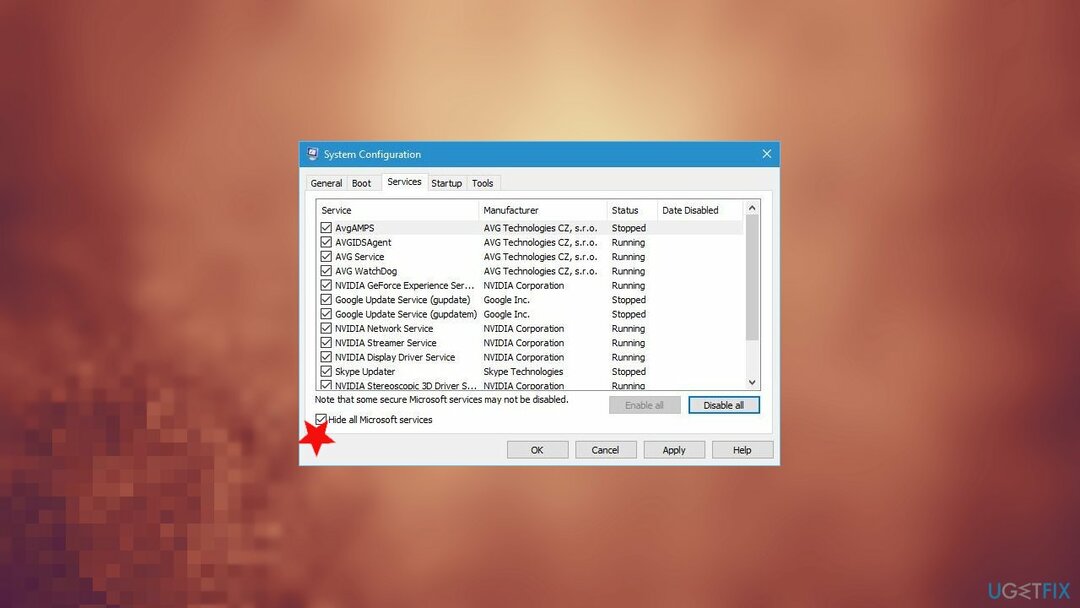
- Klik Prijavite se i OK za spremanje promjena.
- Pokrenite Task Manager pritiskom na Ctrl + Shift + Esc
- Idite na Pokretanje tab.
- Desnom tipkom miša kliknite svaku stavku na popisu i odaberite Onemogući iz izbornika.
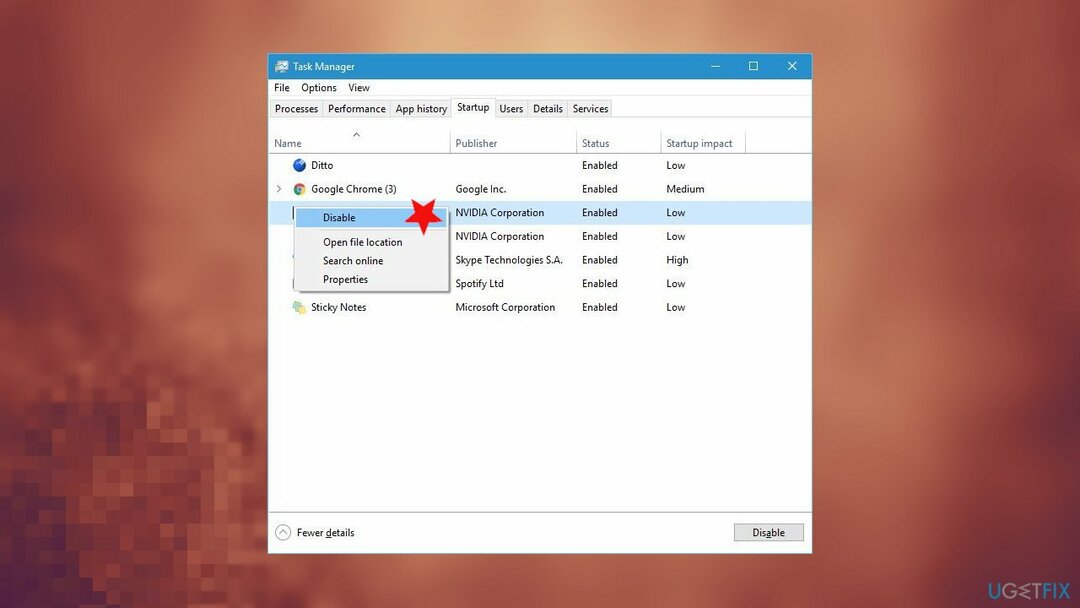
- Ponovno pokrenite računalo.
6. Resetirajte Windows
Za popravak oštećenog sustava morate kupiti licenciranu verziju Reimage Reimage.
- Ponovo pokrenite računalo nekoliko puta da biste pokrenuli Automatski popravak.
- Izaberi Rješavanje problema.
- Zatim Resetirajte ovo računalo.
- Klik Uklonite sve.
- Možda će se od vas tražiti da umetnete medij za instalaciju sustava Windows 10.
- Izaberi Samo pogon na kojem je instaliran Windows.
- Samo ukloni moje datoteke.
- Klik Resetiraj za pokretanje resetiranja sustava Windows 10 i slijedite upute
Automatski popravite svoje greške
Tim ugetfix.com pokušava dati sve od sebe kako bi pomogao korisnicima da pronađu najbolja rješenja za uklanjanje svojih pogrešaka. Ako se ne želite boriti s tehnikama ručnih popravaka, upotrijebite automatski softver. Svi preporučeni proizvodi testirani su i odobreni od strane naših stručnjaka. Alati koje možete koristiti za ispravljanje pogreške navedeni su u nastavku:
Ponuda
Učini to sada!
Preuzmite popravakSreća
Jamčiti
Učini to sada!
Preuzmite popravakSreća
Jamčiti
Ako niste uspjeli ispraviti pogrešku pomoću Reimagea, obratite se našem timu za podršku za pomoć. Molimo vas da nam kažete sve detalje za koje mislite da bismo trebali znati o vašem problemu.
Ovaj patentirani proces popravka koristi bazu podataka od 25 milijuna komponenti koje mogu zamijeniti bilo koju oštećenu ili nedostajuću datoteku na računalu korisnika.
Za popravak oštećenog sustava morate kupiti licenciranu verziju Reimage alat za uklanjanje zlonamjernog softvera.

VPN je ključan kada je u pitanju privatnost korisnika. Mrežne alate za praćenje kao što su kolačići ne mogu koristiti samo platforme društvenih medija i druge web stranice, već i vaš davatelj internetskih usluga i vlada. Čak i ako primijenite najsigurnije postavke putem web-preglednika, još uvijek možete biti praćeni putem aplikacija koje su povezane s internetom. Osim toga, preglednici usmjereni na privatnost kao što je Tor nisu optimalan izbor zbog smanjene brzine veze. Najbolje rješenje za vašu konačnu privatnost je Privatni pristup internetu – budite anonimni i sigurni na mreži.
Softver za oporavak podataka jedna je od opcija koja bi vam mogla pomoći oporaviti svoje datoteke. Nakon što izbrišete datoteku, ona ne nestaje u zraku – ostaje na vašem sustavu sve dok se na njoj ne upišu novi podaci. Data Recovery Pro je softver za oporavak koji traži radne kopije izbrisanih datoteka na vašem tvrdom disku. Korištenjem alata možete spriječiti gubitak vrijednih dokumenata, školskih radova, osobnih slika i drugih važnih datoteka.